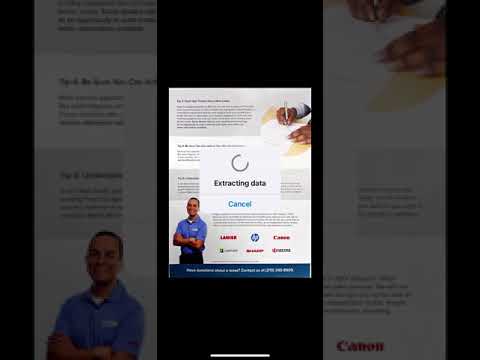Számos különböző oka lehet annak, hogy valakinek szüksége van egy szoftver távoli telepítésére egy másik számítógépre. Sok esetben előfordulhat, hogy valakinek van munka- és otthoni számítógépe, és nem akar szoftvert telepíteni mindkét gépre. A távirányító program segítségével mindkét rendszer egyszerre használható, így nincs szükség azonos helyre. Vannak, akik különböző típusú távirányító rendszereket is használnak, hogy segítsenek azoknak a rokonoknak és barátoknak, akik esetleg nem képesek bizonyos feladatok elvégzésére a gépükön.
Lépések

1. lépés. Keresse meg a távvezérlő programot
Ahhoz, hogy rendszergazdaként működhessen egy második gépen, fontos, hogy mindkét számítógép rendelkezik egy távvezérlő programmal, amely lehetővé teszi ezt. A piacon sok különböző program áll rendelkezésre, amelyek lehetővé teszik a távvezérlést, beleértve a fizetett és az ingyenes opciókat is. Egy egyszerű keresőmotor lekérdezésnek rengeteg különböző lehetőséget kell felkutatnia. Ha megtalálta a megfelelő programot, akkor azt az első és a második gépre is telepítenie kell.

2. lépés. Vegye át a gép irányítását
A használt távirányító programtól függően meg kell határoznia, hogyan veheti át a másik gép irányítását. A legtöbb távvezérlő programban egy bejelentkezést használ mindkét géphez, és meg kell adnia, hogy melyik számítógép szolgál gazdaként, és melyik az adminisztrációs gép.

3. lépés. A különböző felhasználók által használt programok megkövetelhetik, hogy a gazdagép valamilyen módon engedélyt adjon

4. lépés: Telepítse a szoftverprogramot
Miután a rendszergazda átvette a gép irányítását, a szükséges szoftver telepítése egyszerű folyamat. Hasonlóan bármely más számítógéphez, a rendszergazda billentyűzetével és egérével navigálhat a webböngészőhöz, és letöltheti és telepítheti a szükséges szoftvereket. Fontos megjegyezni, hogy ha vannak jelszavak a gazdagépen, akkor a rendszergazdának rendelkeznie kell ezekkel a jelszavakkal egy új alkalmazás telepítéséhez.

5. lépés. Engedje fel a gép vezérlését
Miután telepítette az alkalmazást, és az összes szükséges információt továbbította a két számítógép között, a gazdagépnek nem kell többé távvezérlés alatt maradnia. A legtöbb szoftver egyszerű leválasztási lehetőséggel rendelkezik, amely lehetővé teszi a kapcsolat megszakítását. Ezzel az első számítógép visszakerül a tulajdonos irányítása alá, vagy másodlagos számítógép esetén egyszerűen megszakítja a távoli kapcsolatot.
Videó - A szolgáltatás használatával bizonyos információk megoszthatók a YouTube -lal

Tippek
- Függetlenül attól, hogy milyen célból van szükség egy távvezérlő programra a szoftver telepítéséhez, ezeknek az egyszerű lépéseknek elegendőnek kell lenniük ahhoz, hogy az alkalmazást pillanatok alatt telepítsék egy másik gépre.
- A távvezérlés nemcsak nagyszerű lehetőség a több géppel rendelkező elfoglalt szakemberek számára, hanem azoknak a felhasználóknak is, akik rutinszerű hozzáférést igényelhetnek egy adott fájlhoz a rendszereken keresztül. Ahelyett, hogy folyamatosan oda -vissza küldi, a távirányító lehetővé teszi, hogy egyetlen helyről érje el és mentse.